컴퓨터로 게임을 어떻게 녹화하나요? 다양한 방법과 팁
게임을 즐기는 많은 게이머들은 자신이 플레이하는 모습을 녹화하고 싶어합니다. 특히, 멋진 플레이 장면이나 드라마틱한 순간을 다른 사람들과 공유하고 싶을 때 녹화가 필요하죠. 그렇다면 컴퓨터로 게임을 어떻게 녹화할 수 있을까요? 여러 가지 방법과 도구가 있는데, 이 글에서는 효율적으로 게임을 녹화할 수 있는 다양한 방법과 팁을 소개하려고 합니다. 추가 정보를 원하신다면, 더 알아보기 를 클릭해 보시기 바랍니다.
1. 녹화 프로그램 선택하기

게임을 녹화하기 위해서는 먼저 적합한 녹화 프로그램을 선택해야 합니다. 여러 가지 프로그램이 있는데, 그 중에서도 가장 많이 사용되는 프로그램은 다음과 같습니다.
a. OBS Studio
OBS Studio는 무료 오픈 소스 소프트웨어로, 게임 녹화와 방송 등 다양한 용도로 사용됩니다. 그 특징은 다음과 같습니다.
- 다양한 해상도 지원 : 4K 해상도까지 지원하여 고화질 게임 플레이를 녹화할 수 있습니다.
- 다중 소스 수집 : 여러 개의 소스를 동시에 녹화할 수 있으며, 게임 화면, 웹캠, 마이크에서의 음성 등을 혼합할 수 있습니다.
- 커스터마이징 가능 : 다양한 플러그인과 스킨으로 사용자 맞춤 설정이 가능합니다.
b. NVIDIA ShadowPlay














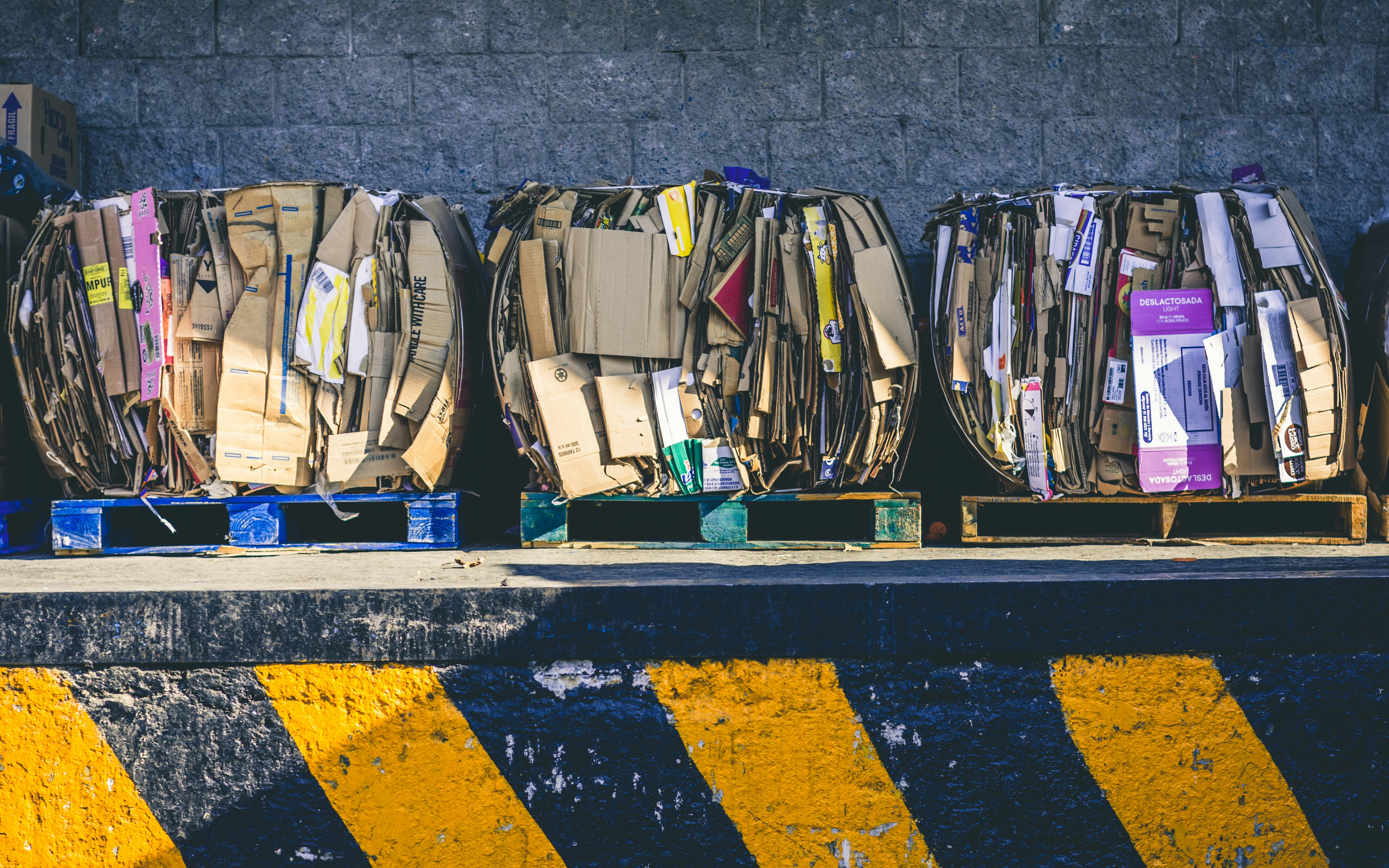
NVIDIA의 그래픽카드를 사용하는 경우 ShadowPlay를 활용할 수 있습니다. 이 프로그램의 장점은 하드웨어 가속을 통해 부하가 적다는 점입니다.
- 리얼타임 녹화 : 게임을 플레이하면서 순간적으로 찰나의 장면을 녹화할 수 있습니다.
- 디스플레이 오버레이 : 현재 시스템 성능과 녹화 상태를 시각적으로 확인할 수 있어 유용합니다.
c. Bandicam
Bandicam은 직관적인 인터페이스를 가진 게임 녹화 전용 프로그램입니다. 유료 서비스지만, 기능이 풍부하여 많은 이용자들에게 인기가 높습니다.
- 고속 녹화 : 부드러운 재생을 위해 고속 녹화 기능을 지원합니다.
- 게임 영역 설정 : 특정 불필요한 부분을 제외하고 게임 화면만 선택하여 녹화할 수 있습니다.
이처럼 여러 프로그램이 존재하므로, 자신의 필요에 맞는 프로그램을 선택하시는 것이 중요합니다.
2. 녹화 설정 최적화하기

게임 녹화를 시작하기에 앞서, 녹화 설정을 최적화하는 것이 필요합니다. 그래픽 품질, 해상도, 비트레이트 등을 설정하여 최적의 녹화 환경을 조성하세요.
a. 해상도 설정
게임의 해상도는 사용하는 모니터와 그래픽 카드에 맞춰 설정해야 합니다. 일반적으로 1920x1080의 FHD 해상도가 가장 많이 사용됩니다. 그러나 시스템 성능에 따라 해상도를 조정하는 것이 필요합니다.
b. 프레임 레이트

프레임 레이트는 초당 몇 개의 프레임이 녹화되는지를 의미합니다. 일반적으로 30fps 또는 60fps가 적절한 선택입니다. 너무 높은 프레임을 설정할 경우, 시스템에 부하가 걸릴 수 있으므로 주의해야 합니다.
c. 비트레이트
비트레이트는 영상의 품질을 결정짓는 요소 중 하나입니다. 높은 비트레이트는 최고의 품질을 제공하지만 파일 용량이 커지는 단점이 있습니다. 적절한 비트레이트를 설정하여 필요 이상 용량을 차지하지 않도록 하세요.
녹화하는 동안 시스템 자원을 모두 사용하지 않도록 각 프로그램의 설정을 조절하는 것이 중요하며, 필요에 따라 비디오 포맷도 설정할 수 있습니다.
3. 녹화할 게임의 특성 이해하기
각 게임마다 특성이 다르므로, 게임에 최적화된 설정을 이해하는 것이 중요합니다.
a. 녹화 시 게임 종류에 따른 팁
- FPS 게임 : 반응 속도가 중요한 이 게임들에서는 고해상도와 높은 프레임 레이트가 필수적입니다.
- RPG 게임 : 이 경우에는 그래픽 품질이 중요하므로 해상도를 높여 녹화할 수 있습니다. 단, 실시간으로 변하는 요소가 적기 때문에 30fps로 녹화해도 좋은 결과를 얻을 수 있습니다.
- MOBA 게임 : 순간 이동과 조작이 중요한 이 게임에서도 해상도와 프레임을 조절하여 최적의 결과를 얻을 수 있습니다.
게임의 특성을 이해하고 설정을 조정하면 보다 효율적으로 녹화할 수 있으며, 필요한 경우 추가적인 툴을 활용하여 보완할 수 있습니다.
4. 녹화 후 편집 및 공유하기
게임 녹화가 끝난 후에는 편집을 통해 원하는 내용을 강조할 수 있습니다. 여기서는 편집에 필요한 도구와 공유 방법을 설명하겠습니다.
a. 편집 툴 소개
- Adobe Premiere Pro : 전문적인 영상 편집 프로그램으로 복잡한 편집 및 특수 효과 추가가 가능합니다.
- DaVinci Resolve : 무료로 제공되며, 강력한 색보정 기능이 특징입니다.
- Filmora : 사용자 친화적인 인터페이스를 가진 프로그램으로, 초보자도 쉽게 사용할 수 있습니다.
편집 도중 영상의 길이나 필요한 장면을 잘라내고, 텍스트, 음악 등을 추가하여 콘텐츠의 완성도를 높일 수 있습니다.
b. 공유 플랫폼
편집이 완료된 후에는 자신이 생성한 콘텐츠를 다양한 플랫폼에 공유할 수 있습니다.
- YouTube : 가장 대중적인 영상 공유 사이트로, 안정적인 비디오 업로드와 관련된 광고 수익이 가능합니다.
- Twitch : 실시간 방송을 통해 많은 게이머에게 인기를 끌고 있는 플랫폼입니다.
- SNS : 페이스북, 인스타그램 등 다양한 소셜 미디어를 통해 간편하게 친구들과 공유할 수 있습니다.
이처럼 편집과 공유는 게임 녹화 뿐만 아니라, 소통의 기회도 제공합니다.
자주 묻는 질문 (FAQ)
Q1: 게임 녹화 프로그램을 무료로 사용할 수 있나요?
A: 네, OBS Studio와 같은 무료 소프트웨어를 통해 게임을 녹화할 수 있습니다.
Q2: 녹화 중 시스템 성능 저하가 걱정됩니다. 어떻게 해야 할까요?
A: 해상도와 프레임 레이트를 조정하고, 다른 프로그램을 종료하여 시스템 자원을 확보해야 합니다.
Q3: 녹화된 영상은 어떤 포맷으로 저장하나요?
A: MP4 포맷이 일반적으로 호환성이 좋고 파일 크기도 적절하므로 가장 많이 사용됩니다.
Q4: 게임 녹화 시 소리는 어떻게 처리하나요?
A: 대부분의 프로그램에서 마이크와 시스템 사운드를 동시에 녹음할 수 있는 기능을 제공합니다.
Q5: 처음 녹화할 때 주의할 점은 무엇인가요?
A: 예상치 못한 오류를 방지하기 위해 사전 테스트를 해보는 것이 중요합니다. 설정과 성능을 체크하세요.
결론
이번 포스트에서는 '컴퓨터로 게임을 어떻게 녹화하나요?'라는 주제로 다양한 도구와 팁을 소개했습니다. 본인의 필요에 따라 적합한 녹화 프로그램을 선택하고, 최적의 녹화 환경을 조성하여 멋진 게임 플레이를 녹화해 보세요.
| 항목 | 내용 |
|---|---|
| 프로그램 | OBS Studio, NVIDIA ShadowPlay, Bandicam |
| 설정 | 해상도, 프레임 레이트, 비트레이트 |
| 게임 종류 | FPS, RPG, MOBA |
| 편집 도구 | Adobe Premiere Pro, DaVinci Resolve |
| 공유 플랫폼 | YouTube, Twitch, SNS |
즐겁고 유익한 게임 녹화 경험을 하시길 바랍니다!

















댓글